Tar du bort din webbläsarhistorik verkligen?

Du spenderar tid på att surfa på webben, stänga webbläsaren och rensa internethistoriken. Men är din historia verkligen borttagen, och finns det något sätt att ta reda på vilka webbplatser du besökte? Läs vidare om du vill se flera sätt att din borttagna webbläsarhistorik kan återställas.
Återställa borttagna filer
Din webbläsarhistorik lagras precis som allt annat på datorn, som en fil (eller samling av filer). Om du tar bort webbläsarens historik raderas bara dessa filer från hårddisken. Vi har skrivit en guide för att återställa raderade filer som kan användas för att återställa webbläsarens cache. du behöver bara veta var din webbläsarens cache är lagrad.
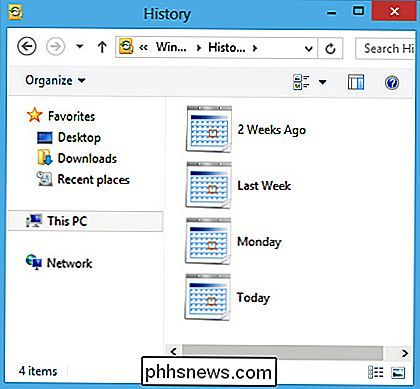
Internet Explorer: C: Användare
Mozilla Firefox: C: Användare Google Chrome: C: Användare Byt ut i alla dessa kataloger Din dator använder DNS-servrar för att lösa värdnamn till IP-adresser, och dessa frågor sparas tillfälligt i din DNS-cache. När du rensar din webbläsarhistorik berörs inte din DNS-cache. För att se listan över cachade webbsidor för ditt system: Öppna en kommandotolk genom att skriva "cmd" i startmenyn. Sedan , utfärda det här kommandot: Som du kan se på skärmdumpen ovan visar DNS-cachen att vi nyligen har besökt phhsnews.com. Nu finns det några stora tillvägagångssätt för att använda detta tillvägagångssätt, så du kan inte lita på det som fångst-alla metoder för att visa de platser du (eller någon annan) har besökt. Först och främst är din webbläsare inte den Det enda som kan orsaka att en DNS-sökning ska cachas. Applikationsuppdateringar, snabbmeddelanden, videospel och nästan alla program du kan tänka på som ansluter till internet kommer att använda DNS för att leta upp värdnamn. När det är klart läggs det till cachen på samma sätt som om webbplatsen öppnades av din webbläsare. För att se detta i åtgärd, försök pinga på en webbplats som du inte nyligen har besökt, och titta på din DNS-cache. Följd av: ll se bing.com (eller vilken webbplats du valde att pinga) i resultatresultaten, även om du inte faktiskt har besökt den här webbplatsen. Den andra nackdelen med den här metoden är att du aldrig kommer att känna till de specifika sidorna du besökte på en viss webbplats, bara att du besökte webbplatsen själv. Rensa DNS-cachen Efter att ha sett hur lätt det är att inspektera någons DNS-cache, undrar du nog hur du ska rensa den. Närhelst datorn startas om, raderas cacheminnet. Annars kan du köra kommandot i kommandotolken: Vissa routrar ger dig möjlighet att logga in all inkommande och utgående trafik. Varje märke av routern kommer att vara annorlunda, men den här inställningen kommer sannolikt att vara inaktiverad som standard. På Linksys routrar kan du dra upp inställningarna (192.168.1.1 i din webbläsare) och navigera till Administration> Log. Poke runt routerns inställningar eller se manualen för att få reda på om din har möjlighet att logga upp anslutningar, och hur du aktiverar det. När du har aktiverat kan du se loggen för att se alla etablerade anslutningar - du vill filtrera genom utgående. Varje anslutning till din router kommer att listas i den här loggen, så det kan finnas massor av information (mycket irrelevant), och loggen kan växa väldigt stor väldigt snabbt. I det här exemplet löser inte routerns IP-adresser till värdnamn. En snabb sökning på internet avslöjar att denna IP-adress hör till How-To Geek, så vi kan dra slutsatsen att vår dator har åtkomst till den webbplatsen. Det finns mycket felinformation som cirkulerar internet om sätt att återställa din surfhistorik, och många låter övertygande, så du kan vara benägen att tro dem först. Vi lägger några av de vanligaste metoderna till testet, och här är vad vi hittade: Använda systemåterställning Med tre olika webbläsare gick vi till några olika webbplatser och skapade sedan en återställningspunkt. Därifrån rensade vi historiken och fortsatte att utföra en systemåterställning, i hopp om att återställa historiken som vi just tog bort. Inga tärningar. Browserhistoriken återställdes inte för någon av de tre stora webbläsarna vi testade: Internet Explorer, Firefox och Chrome. Det här är språket som go-to-metoden i de flesta webbplatser och forum, men det var bara ett stort slöseri med tid när vi försökte det. Index.dat-filer Det finns ett stort antal guider som berättar för dig att hitta index.dat-filer och använda program från tredje part för att öppna och visa dem. Index.dat-filer innehåller faktiskt loggar på besökta webbplatser, men de är inte användbara om webbläsarhistoriken har rensats. Det största problemet är att moderna webbläsare inte längre använder index.dat-filer. Den senaste webbläsaren för att använda dem var Internet Explorer 9. Så vi körde några tester med Internet Explorer 9, bara för att se om den här metoden var användbar för någon som kör föråldrad programvara. Med hjälp av Index.dat Suite kunde vi återhämta viss surfhistorik, men efter att ha rensat det, försvann data i index.dat-filen. Om du behöver ta bort webbläsarens historik innan den slås bort, index.dat-filen ger ett bra förteckning över besökta webbplatser, men det är värdelöst om historien rensas innan du kan komma till det. Om du vill undersöka index.dat-filer för dig själv klickar du på länken ovan för att ladda ner nödvändig programvara och klickar på ikonen "Visa historik" för att programmet automatiskt ska skanna efter index.dat-filer och lista de webbplatser som datorn har besökt. Det är värt att komma ihåg att hela din internethistorik är lagrad någonstans, oavsett om det är tillfälligt eller permanent, och om din ISP, regeringen eller den som annars beslutar att cache din lista av bläddrade webbplatser. Normalt krävs en garanti för informationen för att få din ISP att släppa informationen. Om du verkligen vill behålla fullständig integritet när det gäller vilka webbplatser du använder, kolla in våra artiklar om Tor och använda en VPN.Inspektera DNS-cachen

ipconfig / displaydns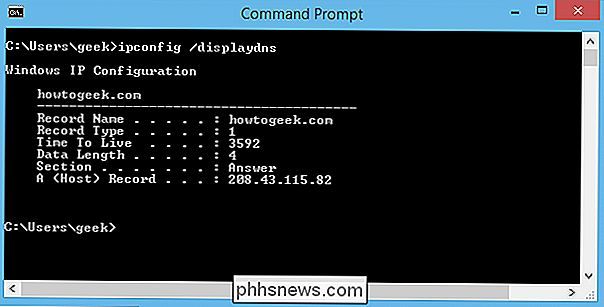
ping bing.comipconfig / displaydnsipconfig / flushdnsRouterloggar
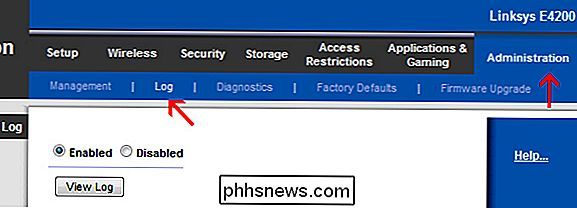
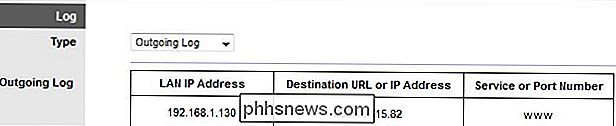
Vad fungerar inte
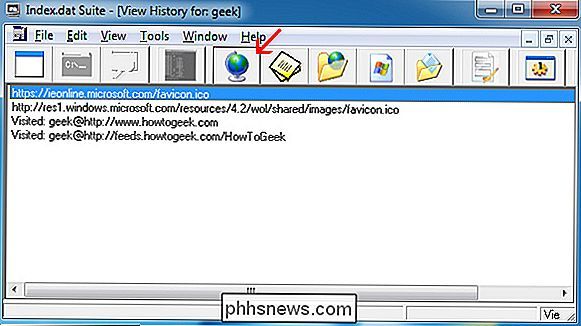
Var annars kan min historia återhämtas från?

HTG Recensioner WeMo Smart LED-lampa: Det är inte framtiden om dina glödlampor är offline
Det enda som står mellan dig och fjärranslutning smart glödlampor är lite pengar, lite konfiguration och en liten promenad genom vår recension för att se om det är värt det. Läs vidare när vi lägger Belkin WeMo Smart LED-lampor genom steg och markera det bra och dåliga som kommer med att lägga till nätverkslampor till ditt hem.

Så här ställer du in Google-startsidan
Google Home är en ny aktör på marknaden för röstassistent-enhet, där Amazon Echo har regerat som den obesvarade segern i nästan två år. Så här konfigurerar du din Google Home-enhet och börjar utfärda röstkommandon helt handsfree. Vad är Google Home och varför skulle jag vilja ha ett? Google Home är i huvudsak Googles version av Amazon Echo.



